如何将公众号文章打印出来?详细方法汇总
微信公众号上的优质文章内容丰富,有时我们可能希望将它们打印出来,方便离线阅读、做笔记或进行归档。但是,公众号文章本身并没有直接的“打印”按钮。那么,【公众号上的文章怎么打印】呢?别担心,本文将为您详细介绍几种可行的方法,让您轻松将公众号文章变成纸质版。
理解公众号文章的本质
公众号文章本质上是网页内容。因此,我们需要借助设备(电脑或手机)上的浏览器功能或特定的打印工具来实现打印。最常用的方法是将文章在电脑浏览器中打开,然后使用浏览器的打印功能。
方法一:将文章发送到电脑后打印(推荐)
这是最常用且格式相对稳定的打印方法。
步骤一:将公众号文章发送到电脑
您可以通过以下几种方式将手机微信中的公众号文章链接发送到电脑:
使用微信“文件传输助手”:
在手机微信中打开要打印的文章。
点击文章右上角的三个点菜单。
选择“发送给朋友”,然后在联系人列表中找到并选择“文件传输助手”。
在电脑上登录微信,打开“文件传输助手”,您会看到刚刚发送的文章链接。点击链接即可在电脑浏览器中打开。
将文章分享到电脑版微信的其他聊天窗口:
与文件传输助手类似,您可以将文章发送给自己的另一个微信号、或一个不会打扰别人的小号/群。
在电脑版微信中打开该聊天窗口,点击链接即可在电脑浏览器中打开。
复制文章链接到电脑浏览器:
在手机微信中打开文章。
点击右上角的三个点菜单。
选择“复制链接”。
在电脑上打开任意浏览器(如Chrome、Firefox、Edge等),将复制的链接粘贴到地址栏并打开。
步骤二:在电脑浏览器中打印文章
文章在电脑浏览器中打开后,就可以利用浏览器的打印功能了。
打开文章: 确保文章已在电脑浏览器中完全加载显示。
启动打印功能:
大多数浏览器可以通过按下快捷键 Ctrl + P (Windows) 或 Command + P (Mac) 快速打开打印设置窗口。
或者,您也可以点击浏览器菜单(通常在右上角,形如三个点或三条横线),找到并点击“打印”选项。
调整打印设置: 在弹出的打印预览窗口中,您可以进行以下设置:
选择打印机: 确保选择了正确的物理打印机或“另存为PDF”(我们稍后会详细介绍保存PDF的方法)。
选择打印页码: 您可以选择打印全部页面或指定页码范围。
调整布局: 可以选择纵向或横向打印。
调整边距、缩放等: 根据需要调整页面边距、缩放比例,以适应纸张。
背景图形: 某些文章包含背景颜色或图片,如果想打印出来,需要确保勾选了“背景图形”或类似的选项。但通常为了节省墨水和清晰度,会选择不打印背景。
打印: 设置完成后,点击“打印”按钮,等待打印机输出即可。
电脑端打印的优势与注意事项
优势: 格式控制相对灵活,可以通过浏览器功能(如阅读模式)去除广告和无关元素,打印效果通常较好。
注意事项: 有些复杂的排版或内嵌元素可能无法完美打印;文章中的图片可能会导致墨水消耗较多或打印速度变慢。
技巧: 在某些浏览器(如Chrome)中,打开文章后,可以尝试进入“阅读模式”(地址栏可能有相关图标)再打印。阅读模式会剥离网页的广告和导航,只保留正文内容,这样打印出来会更整洁。
方法二:直接从手机打印(需特定条件)
如果您拥有支持无线打印功能的打印机,并且您的手机安装了相应的打印App或支持系统级的无线打印服务,也可以尝试直接从手机打印公众号文章。
通过手机打印功能的通用步骤(可能因手机品牌和打印机不同而异)
确保手机与打印机连接: 手机需要与打印机处于同一无线网络下,或者通过蓝牙/USB等方式连接(较少见)。您可能需要在手机上安装打印机品牌的官方App或启用系统的打印服务(如Android的默认打印服务,iOS的AirPrint)。
打开公众号文章: 在微信中打开要打印的文章。
查找分享/更多选项: 点击文章右上角的三个点菜单。
查找打印选项: 在弹出的菜单中,查找是否有“打印”或“分享到打印机App”等选项。这个选项并不是所有微信版本或文章类型都会有。
选择打印机并设置: 如果找到了打印选项,系统会列出可用的打印机。选择您的打印机,并进行页码、份数等基本设置。
打印: 点击打印。
手机直连打印的局限性与替代方案
局限性: 不是所有手机和打印机组合都支持直接打印;微信App内直接提供的打印功能可能比较简陋,无法进行复杂的格式调整;打印效果可能不如从电脑浏览器打印稳定。
替代方案: 如果直接打印不方便,强烈建议使用“先保存为PDF再打印”的方法(见方法三),这在手机上操作也非常便捷。
方法三:先保存为PDF再打印(强烈推荐)
将公众号文章先保存为PDF格式,是一个非常好的中间步骤。这样做的好处是可以最大限度地保留文章的原始排版、去除广告和不必要的元素,并且PDF文件易于传输和在任何设备上打开打印。
如何在手机上将公众号文章保存为PDF
大多数现代智能手机都支持将网页或文档“打印”为PDF文件。
打开文章: 在微信中打开要保存为PDF的文章。
点击右上角三个点菜单。
选择“打印”。 (注意:这里的“打印”不一定是直接发送到打印机,而是启动系统的打印功能接口)
选择“保存为PDF”或类似选项:
iOS (iPhone/iPad): 在打印预览界面,双指捏合(放大)页面预览图,会全屏显示PDF版本。点击左下角的分享按钮,即可选择“存储到‘文件’”或其他云服务应用,将其保存为PDF文件。
Android: 在打印设置界面的顶部,通常有一个下拉菜单,默认可能是选择打印机。点击它,选择“另存为PDF”。然后点击圆形的PDF图标,选择保存位置即可。
保存文件: 选择一个位置(如手机的存储空间、iCloud Drive、Google Drive等)保存PDF文件。
如何在电脑上将公众号文章保存为PDF
这与方法一中的电脑打印步骤类似,只是最后一步选择不同的目标。
在电脑浏览器中打开文章。 (参考方法一的步骤一)
启动打印功能: 按 Ctrl + P 或通过浏览器菜单打开打印设置。
更改目标/目标打印机: 在打印设置窗口中,“目标打印机”或“目标”选项下,选择“另存为PDF”或“Save as PDF”。
保存: 点击“保存”按钮,选择文件保存位置和文件名。
保存为PDF后的打印
PDF文件保存好后,您可以在电脑或手机上使用PDF阅读器打开它,然后使用标准的打印功能进行打印。打印PDF文件通常比直接打印网页格式稳定,更能保持原有的排版。
其他注意事项与技巧
文章排版: 公众号文章的排版复杂多样,直接打印可能会出现文字重叠、图片错位或留白过多等问题。先保存为PDF或尝试浏览器的阅读模式有助于优化排版。
图片与流量: 文章中大量的图片会显著增加打印所需的墨水/碳粉量和时间。如果只需要文字内容,可以尝试复制粘贴到Word等文本编辑器中再打印,但这会丢失原始排版。
广告和评论区: 直接打印通常会包含文章底部的广告、阅读量/点赞信息和评论区。保存为PDF或使用阅读模式可以有效去除这些无关内容。
文章过长: 对于篇幅极长的文章,打印会消耗大量纸张。打印前最好预览页数。
总结
总的来说,【公众号上的文章怎么打印】的最佳实践通常是先将文章发送到电脑,然后在电脑浏览器中打开并使用打印功能。而“先保存为PDF再打印”是更推荐的进阶方法,它能更好地保留格式并去除无关内容,无论是在手机还是电脑上操作都非常方便。直接从手机打印则依赖于特定的硬件和软件环境。
希望这篇详细的教程能帮助您顺利地将公众号文章打印出来,享受纸质阅读的便利!
原创文章,作者:比丘王,如若转载,请注明出处:https://www.biqiusoft.com/seo/133534